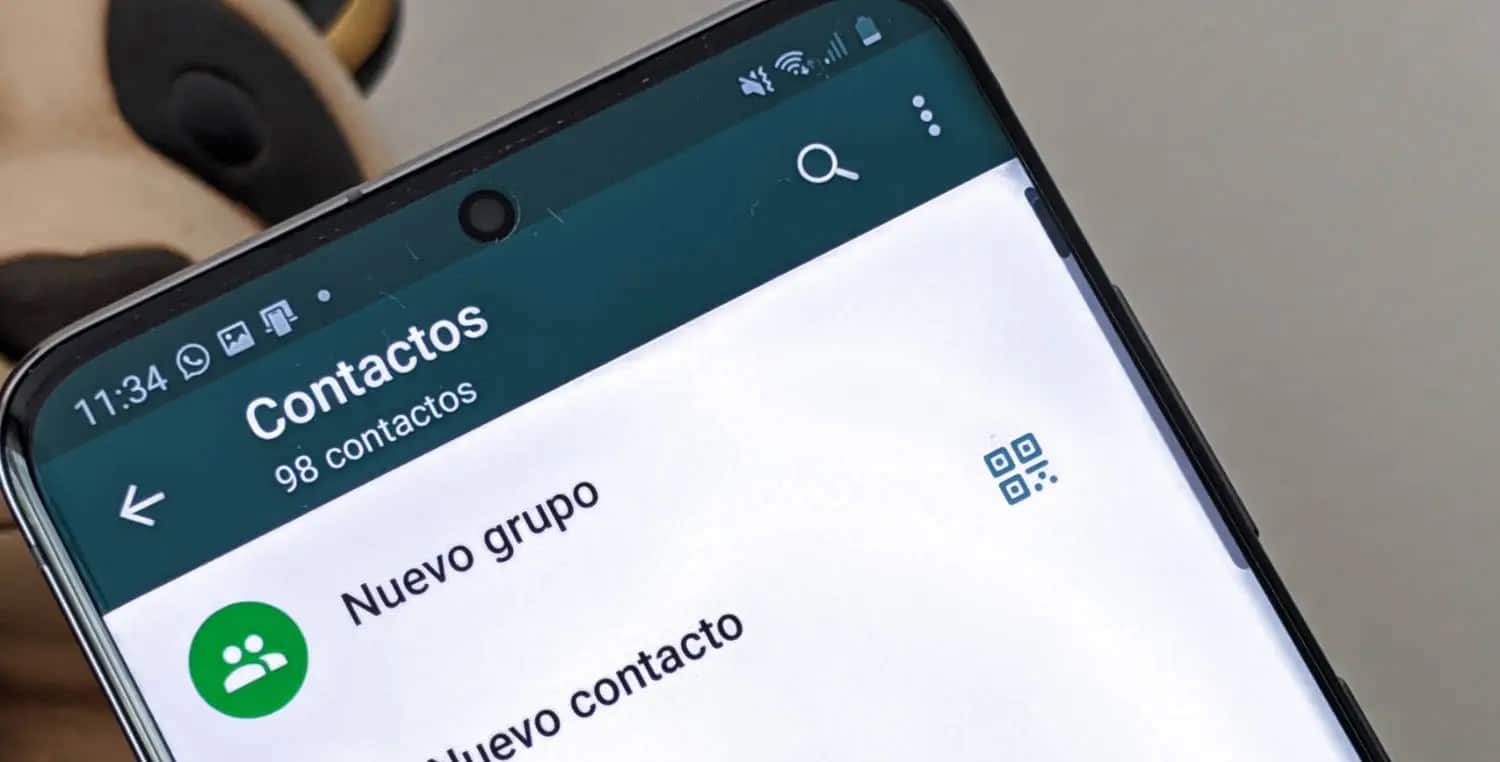
Se on yksi tämän ja minkä tahansa muun pikaviestisovelluksen perustoiminnoista, joten on tärkeää tietää se, jos haluamme saada siitä kaiken irti: voidaksemme kommunikoida jonkun kanssa, meidän on ensin syötettävä hänen yhteystietonsa lista. Sitä aiomme selittää täällä: kuinka lisätä yhteystieto whatsappiin
Ei ole yhtä ainoaa tapaa tehdä se. Hyvin yleinen tapa on rekisteröi kyseinen yhteyshenkilö osoitekirjaan, koska sovellus voi lukea sinne tallentamamme yhteystiedot; Toinen tapa on lisätä se suoraan sovelluksesta. Katsotaanpa, miten se tehdään kussakin tapauksessa jonkin muun tempun lisäksi:
Yhteystietoluettelosta
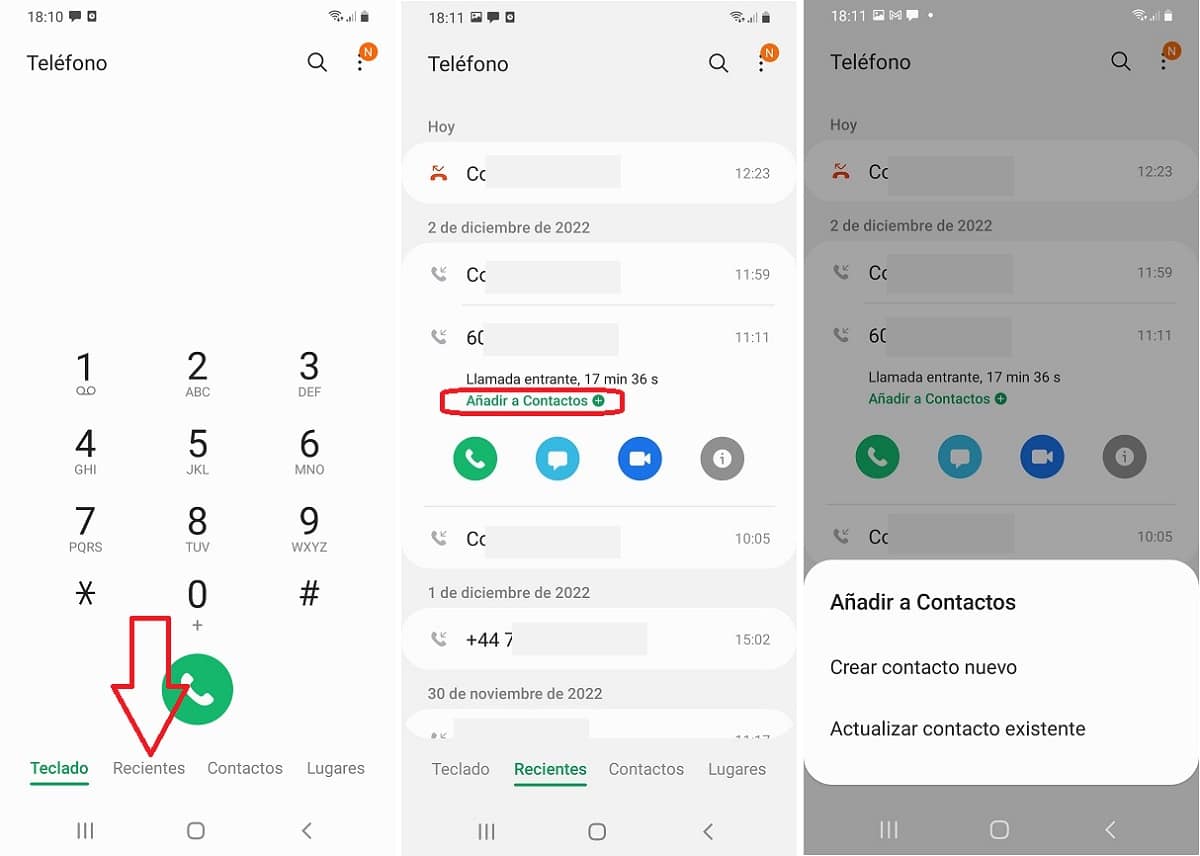
Kun saamme puhelun numerosta, jota ei ole luettelossamme, meillä on mahdollisuus lisätä se siihen. Tällä tavalla WhatsApp tunnistaa sen automaattisesti ja lisää sen omaan yhteystietoluetteloonsa. Tämän tekemisen vaiheet tunnetaan hyvin, sillä olemme kaikki noudattaneet niitä ajoittain:
- Ensin painamme puhelinkuvake älypuhelimellamme.
- Valintanäytössä siirrymme näytön alareunassa oleviin vaihtoehtoihin ja valitsemme "Viimeaikainen".
- Valitsemme luettelosta numeron, jonka haluamme lisätä luetteloon.
- Lopuksi valitsemme vaihtoehdon "Lisää kontakteihin", jossa meillä on kaksi uutta vaihtoehtoa:
- Luo uusi yhteystieto (annamalla sille nimi).
- Päivitä olemassa oleva yhteystieto.
Tämän toimenpiteen suorittamisen jälkeen uusi yhteystieto lisätään puhelinluetteloon ja siten myös WhatsApp-yhteystietoluetteloon.
Lisää yhteystieto suoraan WhatsAppiin
Tässä vaihtoehdossa on kaksi tapaa lisätä yhteystieto WhatsAppiin: keskustelusta tai ryhmästä.
Henkilökohtaisesta chatista
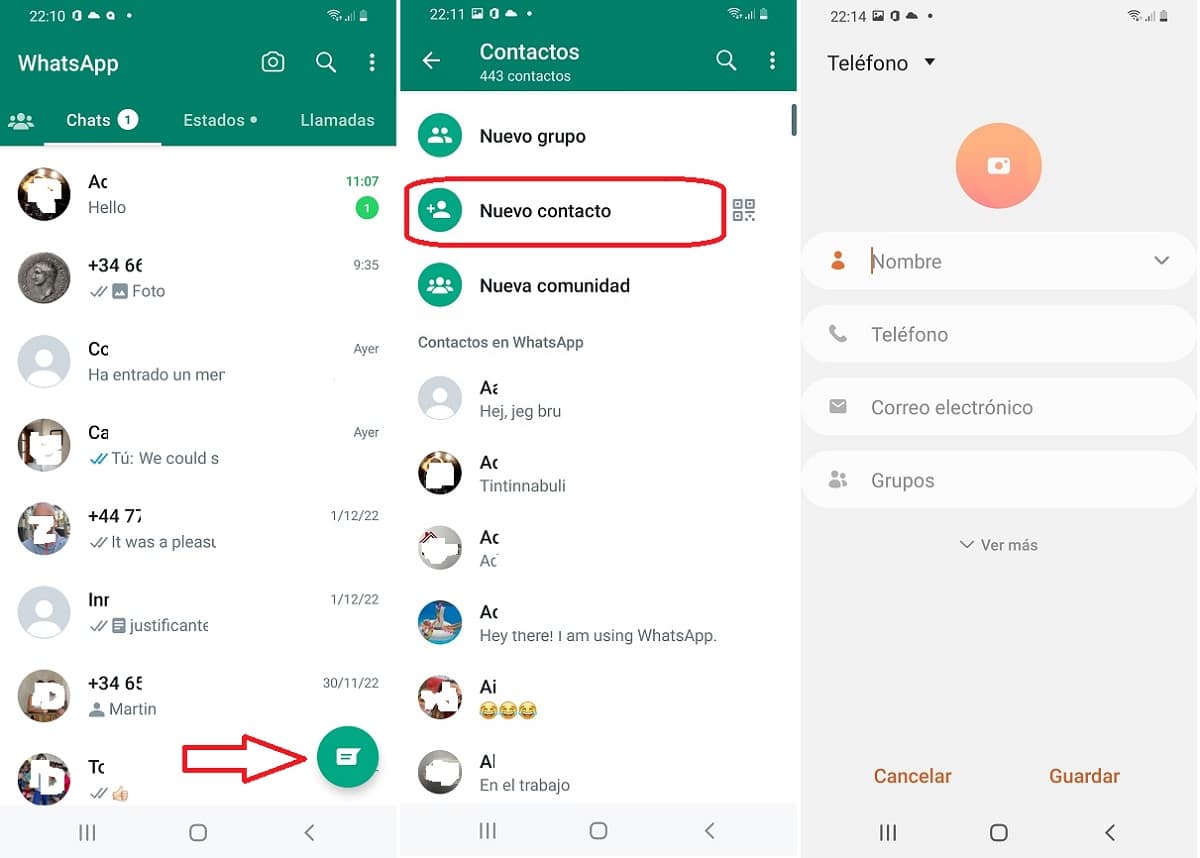
Selitämme vaihe vaiheelta, kuinka se tehdään: Ensimmäinen asia on kirjoittaa WhatsAppiin ja siirtyä kohtaan "Chatit". Siellä kaikki keskustelumme näkyvät järjestyksessä uusimmasta vanhimpaan. Näytön alareunassa oikealla on pieni vihreä kuvake uuden chatin aloittamiseksi. Sitä meidän on painostettava.
Näin toimimalla pääsemme yhteysvalikkoon, josta tavallisesti etsimme kontaktia, jonka kanssa haluamme aloittaa keskustelun. Jos kyseinen yhteystieto ei ole luettelossamme, meidän on siirryttävä näytön yläreunaan näkyvään vaihtoehtoon: Uusi yhteyshenkilö.
Tällä tavalla pääsemme uudelle näytölle, jonne voimme lisätä uuden yhteyshenkilön sovellukseen syöttämällä heidän nimensä ja puhelinnumeronsa (olennainen) sekä muita valinnaisia tietoja.
Kun olemme saaneet tämän "tiedoston" valmiiksi, uusi kontakti tallennetaan pysyvästi listallemme, jotta voimme aloittaa keskustelun hänen kanssaan milloin haluamme.
WhatsApp-ryhmästä
Monta kertaa olemme osa WhatsApp-ryhmät (työkaverit, koulun vanhemmat, juhlia varten luodut ryhmät jne.) yhdessä monien muiden käyttäjien kanssa, jotka eivät ole yhteystiedoissamme. Jos haluamme lisätä ne luetteloomme, voimme tehdä sen suoraan ryhmästä. Näin jatketaan:
- Ryhmäkeskustelussa siirrymme yhteen kontaktin viesteihin, joita emme ole tallentaneet, ja napsautamme sitä muutaman sekunnin ajan.
- Napsauta avautuvassa valikossa kuvaketta "Mlisää vaihtoehtoja".
- Seuraavaksi valitsemme «Lisää kontakteihin" ja valitsemme jommankumman näistä kahdesta vaihtoehdosta:
- Luo uusi yhteystieto.
- Lisää olemassa olevaan yhteystietoon.
Lähetä WhatsApp-viestejä ilman yhteyttä
Kun tiedämme, mitä tehdä yhteyshenkilön lisäämiseksi WhatsAppiin, on aika selventää yksi asia: meidän ei tarvitse tehdä sitä lähettää viestin numeroon, jota ei ole yhteystietoluettelossamme. Tästä voi olla hyötyä, jos haluamme vain lähettää viestin ajoissa, mikä säästää meidät aiemmin selitetyltä prosessilta. On temppu tehdä se.
Ennen kuin ryhdyt käsittelemään tätä, on kaksi asiaa, jotka on pidettävä mielessä:
- Jos käytämme tätä temppua aloittaaksemme keskustelun henkilön kanssa, jolla ei ole numeroamme, on hyvin mahdollista, että profiilisi tarjoaa meille rajoitetun näkemyksen (Tietosuoja-asetusten avulla voit piilottaa profiilikuvasi, viimeisimmän yhteysajan ja muut tiedot)
- Toisaalta viestimme vastaanottajalla on aina mahdollisuus estää viestimme tai lisätäksesi numeromme yhteystietoluetteloosi.
Selvitetty tämä, katsotaan kuinka temppu on. Meidän täytyy vain mennä matkapuhelimemme verkkoselaimeen ja kirjoittaa osoitepalkkiin seuraava:
https://api.whatsapp.com/send?phone=*************
Ilmeisesti sinun täytyy korvaa tähdet sen puhelinnumeron numeroilla, johon haluat soittaa, mukaan lukien kansainvälinen etuliite ilman erotuksia tai muita symboleja. Espanjan tapauksessa sinun pitäisi kirjoittaa 34 ja sitten ilman välilyöntejä vastaanottajan matkapuhelimen yhdeksän numeroa.
Sitten chat-ikkuna avautuu suoraan. Joskus avautuu edellinen ikkuna, jossa meidän on napsautettava painiketta "Lähetä viesti".